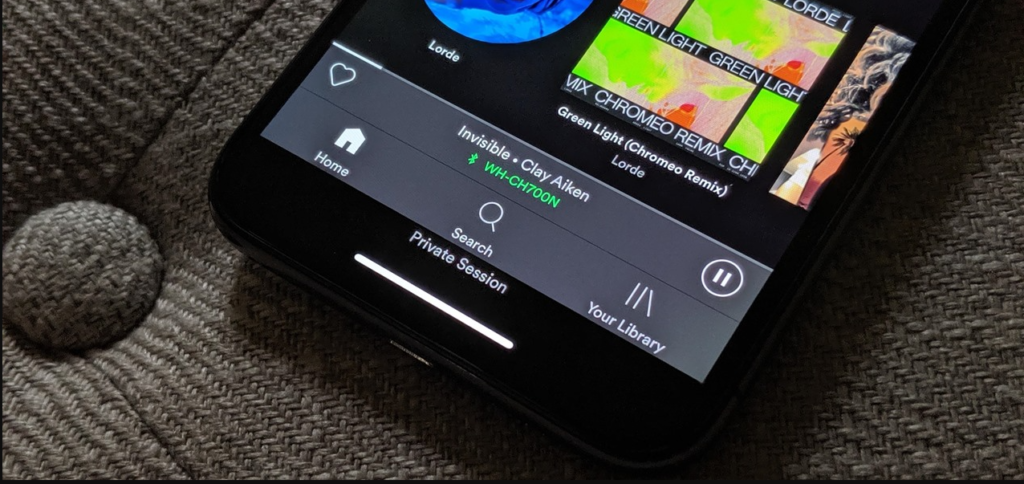Spotify masaüstü uygulaması, sağ tarafta bir Arkadaş Etkinliği paneli gösterir. Arkadaşların dinlediği müziği görüntüler. Spotify’a arkadaş eklemek, arkadaşlarınıza yeni müzikler tanıtmanıza ve bunun tersini yapmanıza olanak tanır.
Ancak, arkadaşlarınızın ne dinlediğini görmek ilginizi çekmeyebilir. Belki daha temiz bir Spotify deneyimi için o bölümü kaldırmayı tercih edersin. Ancak diğer yandan, arkadaşlarınızın ne dinlediğini görmek isteyebilirsiniz, ancak göremeyebilirsiniz.
Her iki durumda da, Spotify’da arkadaş etkinliğini nasıl göstereceğinizi veya gizleyeceğinizi size göstereceğiz. Ayrıca özel bir dinleme oturumuna girmeyi de inceleyeceğiz.
Spotify’da Arkadaş Etkinliği Nasıl Gösterilir veya Gizlenir
Not: Bu işlem yalnızca Spotify’ın masaüstü sürümüyle çalışır.
Masaüstü uygulaması için daha fazla ekran alanıyla daha temiz bir kullanıcı deneyimi istiyorsanız Arkadaş Etkinliği panelini kaldırabilirsiniz.
Arkadaş Etkinliği panelini göstermek veya gizlemek için aşağıdakileri yapın:
- Spotify’ı masaüstünüzde başlatın.
- Paneli kapatmak için panelin sağ üst köşesindeki X simgesine tıklayın.
- Bu, Arkadaş Etkinliği panelini gizleyecek ve size müzik sanatçısı bilgileri için daha fazla alan sağlayacaktır.
- Arkadaş Etkinliği panelini gizlemenin veya göstermenin başka bir yolu da sağ üst köşedeki üç noktalı düğmeyi tıklamaktır.
- Görünümü seçin ve menüden Arkadaş Etkinliğinin işaretini kaldırın.
X seçeneğini kullanmanın yalnızca Arkadaş Etkinliği panelini kapatacağını unutmayın. Bunun yerine, Arkadaş Etkinliği panelini tekrar göstermek için menü çubuğu seçeneğini kullanmalısınız.
Arkadaş Etkinliğini Göstermek veya Gizlemek için Spotify Ayarlarını Kullanın
Arkadaş Etkinliğini göstermek veya gizlemek için Spotify ayarlarına da gidebilirsiniz. Aşağıdaki adımları izleyerek süreç basittir:
- Spotify’ı başlatın, sağ üst köşedeki profil simgenize tıklayın ve menüden Ayarları seçin.
- Ayarlar sayfasında, Ekran bölümüne gidin ve Arkadaşlarınızın ne oynadığını görün anahtarını açıp kapatın.
Anahtar kapalıyken Arkadaş Etkinliği paneli kaybolur ve anahtar açıkken Arkadaş Etkinliği paneli görünür.
Spotify’da Dinleme Aktivitenizi Nasıl Gizlersiniz?
Arkadaşlarınızın ne dinlediğini görmek istememenin yanı sıra, oturumunuzun özel olmasını isteyebilirsiniz. Böylece dinleme etkinliğinize arkadaşlarınızın görmesi yerine yalnızca siz erişebilirsiniz.
Özel bir dinleme oturumu başlatmak için aşağıdakileri yapın:
- Spotify’ı masaüstünüzde başlatın ve sağ üst köşedeki profil simgenize tıklayın.
- Menüden Özel oturumu tıklayın.
- Hemen özel bir oturuma gireceksiniz. Özel oturumda adınızın yanında bir asma kilit simgesi kalacaktır.
- Özel oturumdan çıkmak için profil simgenize tekrar tıklayın ve bitirmek için Özel oturumu seçin.
Arkadaşlarla (veya Arkadaş Olmadan) Spotify’ın Keyfini Çıkarmak
Bazen arkadaşlarınızın ne dinlediğini bilmeniz gerekmeyebilir. Yukarıdaki adımları izleyerek daha az karmaşık bir arayüz için aktivite panelini kaldırabilirsiniz.
Özel bir oturuma girebileceğinizi bilmek de güzel. Bunu yaparsanız, arkadaşlarınızın dinleme alışkanlıklarınızı öğrenmesi konusunda endişelenmenize gerek yoktur.